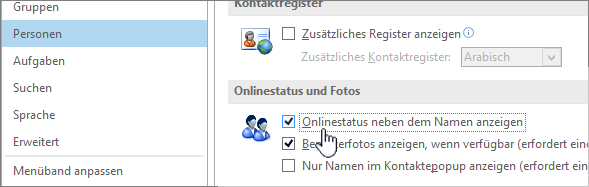In Outlook verfügbare Teams-status-Informationen
Gilt für
Beim Verfassen, Beantworten oder Lesen einer E-Mail werden Teams status Indikatoren für Empfänger, Mitempfänger und Absender angezeigt. Diese Indikatoren sind hilfreich, wenn Sie andere kontaktieren möchten und wenn andere Sie kontaktieren möchten. Durch die Bereitstellung von Informationen zu jedem vorgesehenen Empfänger können die Indikatoren Entscheidungen über die besten Wege und den richtigen Zeitpunkt für die Kontaktaufnahme mit verschiedenen Personen treffen.
Hinweis: Das Feature Teams status ist nur verfügbar, wenn Sie ein Geschäfts-, Schul- oder Unikonto mit einem qualifizierenden Microsoft 365-Abonnement verwenden.
Wählen Sie unten eine Registerkartenoption für die outlook-Version aus, die Sie verwenden. Welche Outlook-Version habe ich?
Hinweis: Wenn die Schritte auf dieser Registerkarte "Neues Outlook " nicht funktionieren, verwenden Sie möglicherweise noch kein neues Outlook für Windows. Wählen Sie Klassisches Outlook aus, und führen Sie stattdessen diese Schritte aus.
Bestimmte status, die inDas neue Outlook angezeigt werden, werden von den Teams-Informationen eines Empfängers gesteuert. Wenn Sie z. B. in einer Besprechung sind, wird ihr status-Indikator als Beschäftigt angezeigt.
InDas neue Outlook angezeigte Teams-status-Indikatoren
|
|
Gibt an, dass die Person derzeit aktiv ist und keine aktuelle Aktivität in ihrem Kalender angezeigt wird (nicht in einer Besprechung oder bei einem Telefonanruf). |
|
|
In einer Teams-Besprechung oder bei einem Telefonanruf zeigt die status automatisch ausgelastet an. |
|
|
Durch Das neue Outlook Kalenderinformationen oder Teams-Aktivitäten (Besprechungen, Präsentationen usw.) festgelegt, beendet dieser status Benachrichtigungen auf dem Bildschirm. |
|
|
Teams legt status automatisch auf Abwesend fest, wenn der Computer einer Person gesperrt ist oder sich im Leerlauf- oder Energiesparmodus befindet. |
|
offline |
Gibt an, dass die Person nicht bei Teams angemeldet ist und daher erst dann reagiert, wenn sie wieder online ist. |
|
|
Gibt an, dass die Person nicht im Büro ist und nicht verfügbar ist. |
|
|
Gibt an, dass die Person nicht mehr im Verzeichnis Ihres organization vorhanden ist. |
Das klassische Microsoft Outlook kann mit dem Teams-Chatdienst verwendet werden. Mit diesen Diensten können Sie die aktuelle Verfügbarkeit anderer Personen sehen und eine Onlineunterhaltung in Echtzeit mit ihnen beginnen.
Hinweis: Der Onlinestatus steht für jede Person bereit, deren Instant Messaging-E-Mail-Adresse Sie zu Ihrer Instant Messaging-Kontaktliste hinzugefügt haben. Darüber hinaus wird online status für Personen angezeigt, die Microsoft Teams verwenden, unabhängig davon, ob sie sich in Ihrer Chatkontaktliste befinden oder nicht.
Wie kann ich feststellen, ob meine Kontakte im klassischen Outlook verfügbar sind?
Eine visuelle Darstellung
Diese Indikatoren werden für alle Personen in Ihren klassischen Outlook-Kontakten angezeigt, die über eine Chatadresse im Textfeld Chatadresse verfügen.
Wenn Sie eine Nachricht im klassischen Outlook öffnen oder im Lesebereich angezeigt wird, wird die Online-status eines Kontakts angezeigt:
-
neben dem Namen des Absenders
-
neben jedem Namen in den Zeilen "An" und "Cc"
-
in "Kontakte"
Aktivieren oder Deaktivieren von Online-status im klassischen Outlook
Sie steuern, wie Ihr Onlinestatus anderen Personen angezeigt wird. Wenn Sie beispielsweise nicht verfügbar sind, können Sie Ihren Onlinestatus in
-
Klicken Sie auf die Registerkarte Datei, um die Backstage-Ansicht zu öffnen, und klicken Sie dann auf Optionen.
-
Aktivieren oder deaktivieren Sie auf der Registerkarte Personen unter Onlinestatus und Fotos das Kontrollkästchen Onlinestatus neben dem Namen anzeigen.
-
Klicken Sie auf OK.
Bestimmte status Angaben, die in Outlook im Web angezeigt werden, werden von den Teams-Informationen eines Empfängers gesteuert. Wenn Sie z. B. in einer Besprechung sind, wird ihr status-Indikator als Beschäftigt angezeigt.
Tipp: Outlook im Web ist die Webversion von Outlook for Business-Benutzern mit einem Geschäfts-, Schul- oder Unikonto. Teams status ist in Outlook.com nicht verfügbar.
In Outlook im Web angezeigte Teams-status-Indikatoren
|
|
Gibt an, dass die Person derzeit aktiv ist und keine aktuelle Aktivität in ihrem Kalender angezeigt wird (nicht in einer Besprechung oder bei einem Telefonanruf). |
|
|
In einer Teams-Besprechung oder bei einem Telefonanruf zeigt die status automatisch ausgelastet an. |
|
|
Durch Outlook-Kalenderinformationen oder Teams-Aktivitäten (Besprechungen, Präsentationen usw.) festgelegt, wird dieses status beendet Benachrichtigungen auf dem Bildschirm. |
|
|
Teams legt status automatisch auf Abwesend fest, wenn der Computer einer Person gesperrt ist oder sich im Leerlauf- oder Energiesparmodus befindet. |
|
offline |
Gibt an, dass die Person nicht bei Teams angemeldet ist und daher erst dann reagiert, wenn sie wieder online ist. |
|
|
Gibt an, dass die Person nicht im Büro ist und nicht verfügbar ist. |
|
|
Gibt an, dass die Person nicht mehr im Verzeichnis Ihres organization vorhanden ist. |